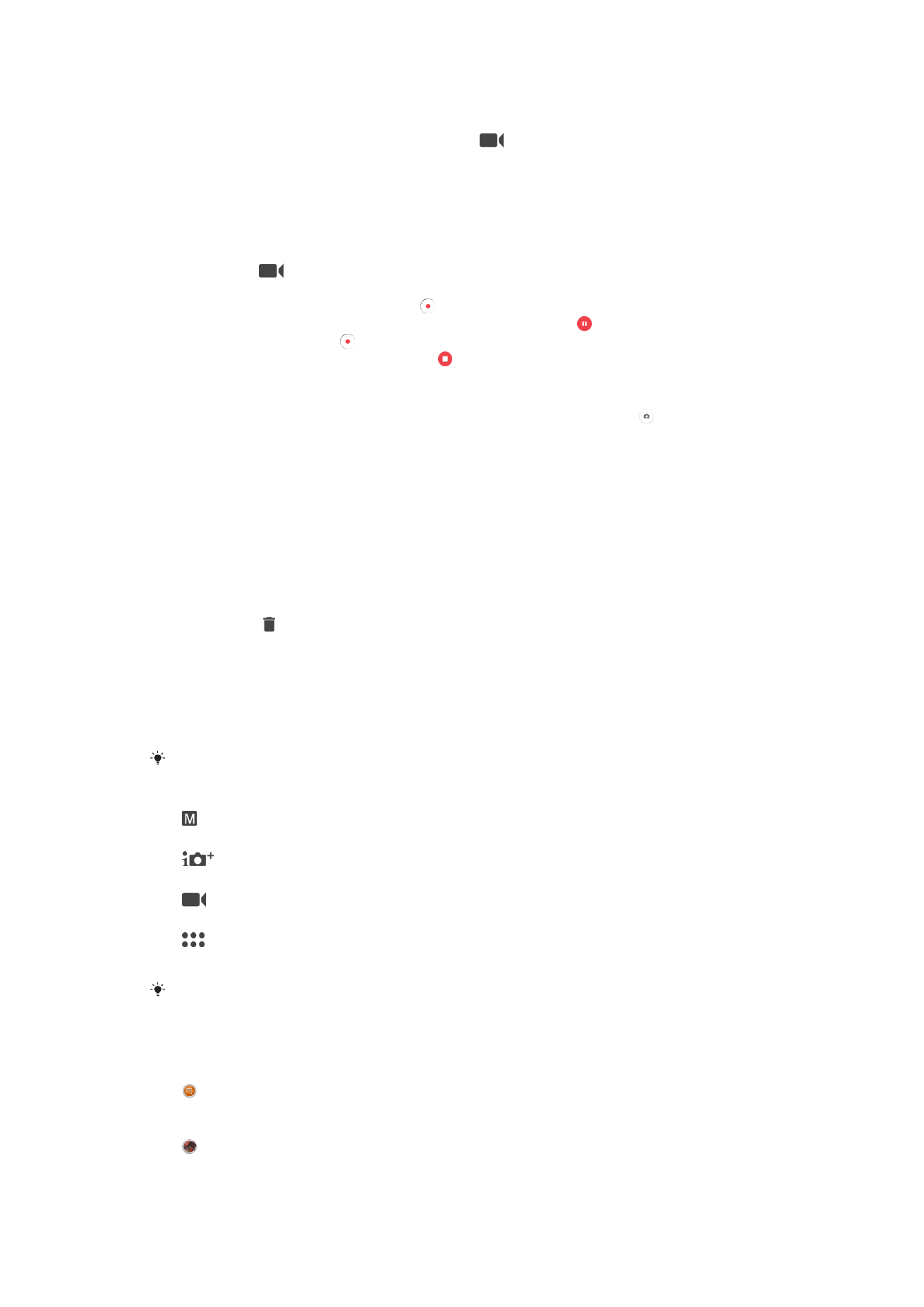
Cilësimet e përgjithshme të kamerës
Regjimet e marrjes
Rrëshqitni shpejt në ekran për të përzgjedhur regjimin e dëshiruar të regjistrimit ose listën e
aplikacioneve.
Me dorë
Rregulloni manualisht cilësimet e kamerës si rezolucionin, balancën e së bardhës dhe ISO-n.
Automatike superiore
Optimizoni cilësimet tuaja për t'iu përshtatur çdo skene.
Videokamera
Rregulloni manualisht cilësimet e videos si rezolucionin dhe regjimin e fokusit.
Aplikacionet e kamerës
Përzgjidhni manualisht aplikacionet e kamerës.
Për të mësuar më shumë se si të bëni fotografi më të mira, shkoni te
support.sonymobile.com
.
Aplikacionet e kamerës
Sound Photo
Bëni fotografi me tingullin e sfondit.
Efekti AR
Nxirrni fotografi ose video me skena dhe karaktere virtuale.
109
Ky është një version i këtij botimi për Internet. © Printojeni vetëm për përdorim privat.
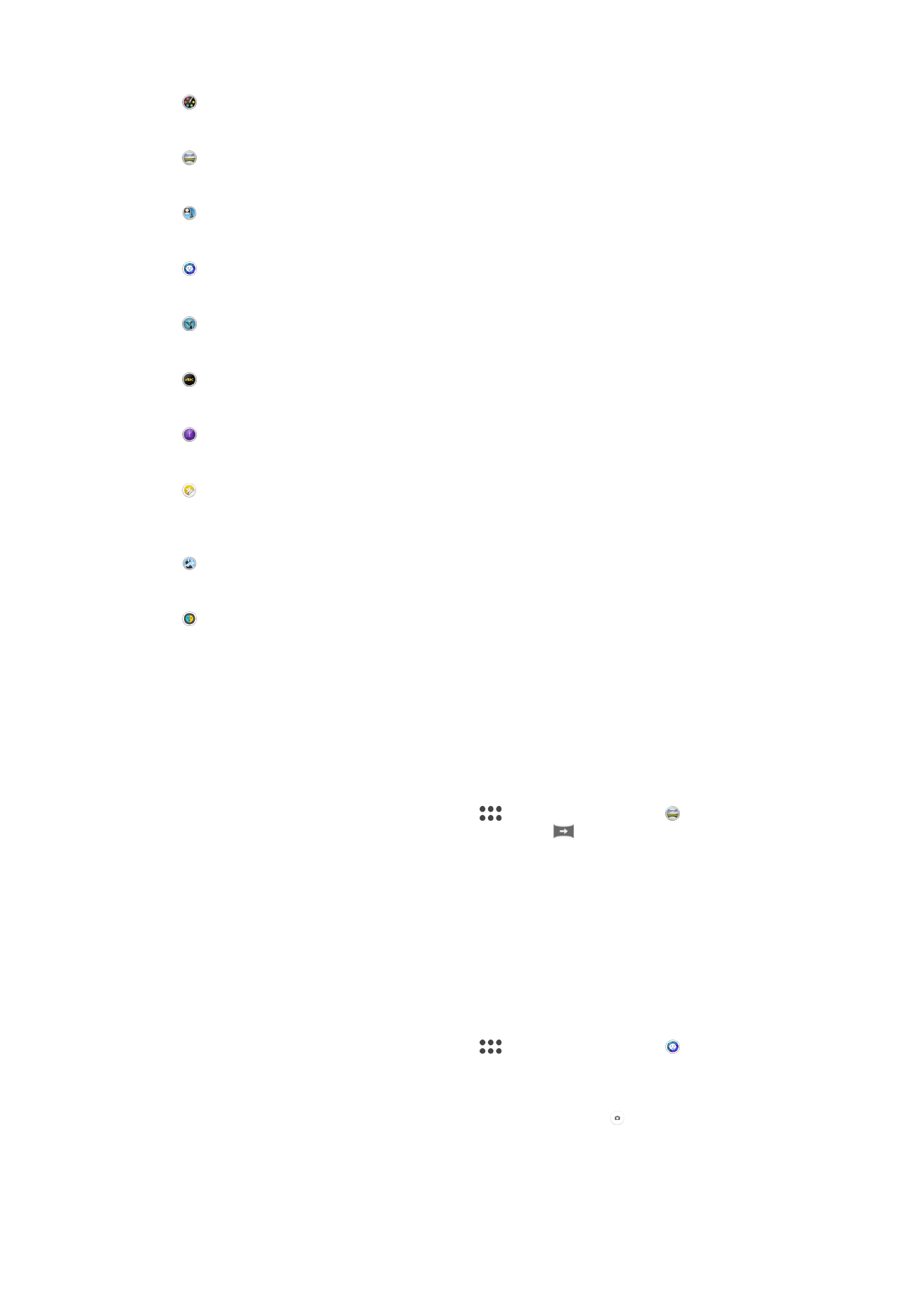
Efekti krijues
Zbatoni efektet te fotografitë ose videot.
Lëvizja panoramike
Nxirrni fotografi panoramike dhe me kënd të gjerë.
Fytyra në foto
Bëni fotografi duke përdorur kamerat e përparme dhe të pasme në të njëjtën kohë.
Portret me stile
Nxirrni fotografi me stile portretesh në kohë reale.
Timeshift video
Bëni video me shpejtësi të lartë kuadrosh dhe zbatoni efektet e lëvizjes së ngadaltë.
Video 4K
Bëni video me përcaktim shumë të lartë 4K.
Timeshift burst
Gjeni fotografinë më të mirë nga një burst imazhesh.
Krijuesi i ngjitëseve
Krijoni ngjitëse unike nga fotografitë tuaja të preferuara ose nga pamori i kamerës
tuaj.
Shumë kamera
Regjistroni të njëjtën skenë nga shumë kënde në një ekran të vetëm.
Maska AR
Përdorni fytyra të tjera për të mbuluar fytyrën tuaj.
Sweep Panorama
Mund të bëni foto me kënd të gjërë dhe panoramike nga drejtimi horizontal ose vertikal
me një lëvizje të thjeshtë shtyp-dhe-rrëshqit.
Për të bërë një fotografi panoramike
1
Aktivizoni kamerën.
2
Rrëshqitni shpejt në ekran për të përzgjedhur
dhe më pas përzgjidhni .
3
Për të përzgjedhur një drejtim të regjistrimit, trokitni lehtë
.
4
Shtypni tastin e kamerës dhe lëvizni kamerën ngadalë dhe qëndrueshëm në
drejtim të lëvizjes së treguar në ekran.
Portreti me stil
Mund të përdorni tiparin Portreti me stil për të zbatuar efektet e retushit në fotot portret
gjatë kohës që i bëni, që të arrini rezultatet më të mira. Mund të përdorni po ashtu
cilësimin
Rrezja magjike për të shtuar një motiv theksimi për sytë.
Për të përdorur tiparin e Stilit të portretit
1
Aktivizoni kamerën.
2
Rrëshqitni shpejt në ekran për të përzgjedhur
dhe më pas përzgjidhni .
3
Për të shfaqur të gjitha stilet, trokitni lehtë tek emri i stilit që është aktualisht i
përzgjedhur, për shembull,
Flluska.
4
Për të shtuar më shumë stile, trokitni lehtë
Të tjera.
5
Përzgjidhni stilin që dëshironi të zbatoni dhe më pas trokitni lehtë për të bërë një
fotografi.
110
Ky është një version i këtij botimi për Internet. © Printojeni vetëm për përdorim privat.
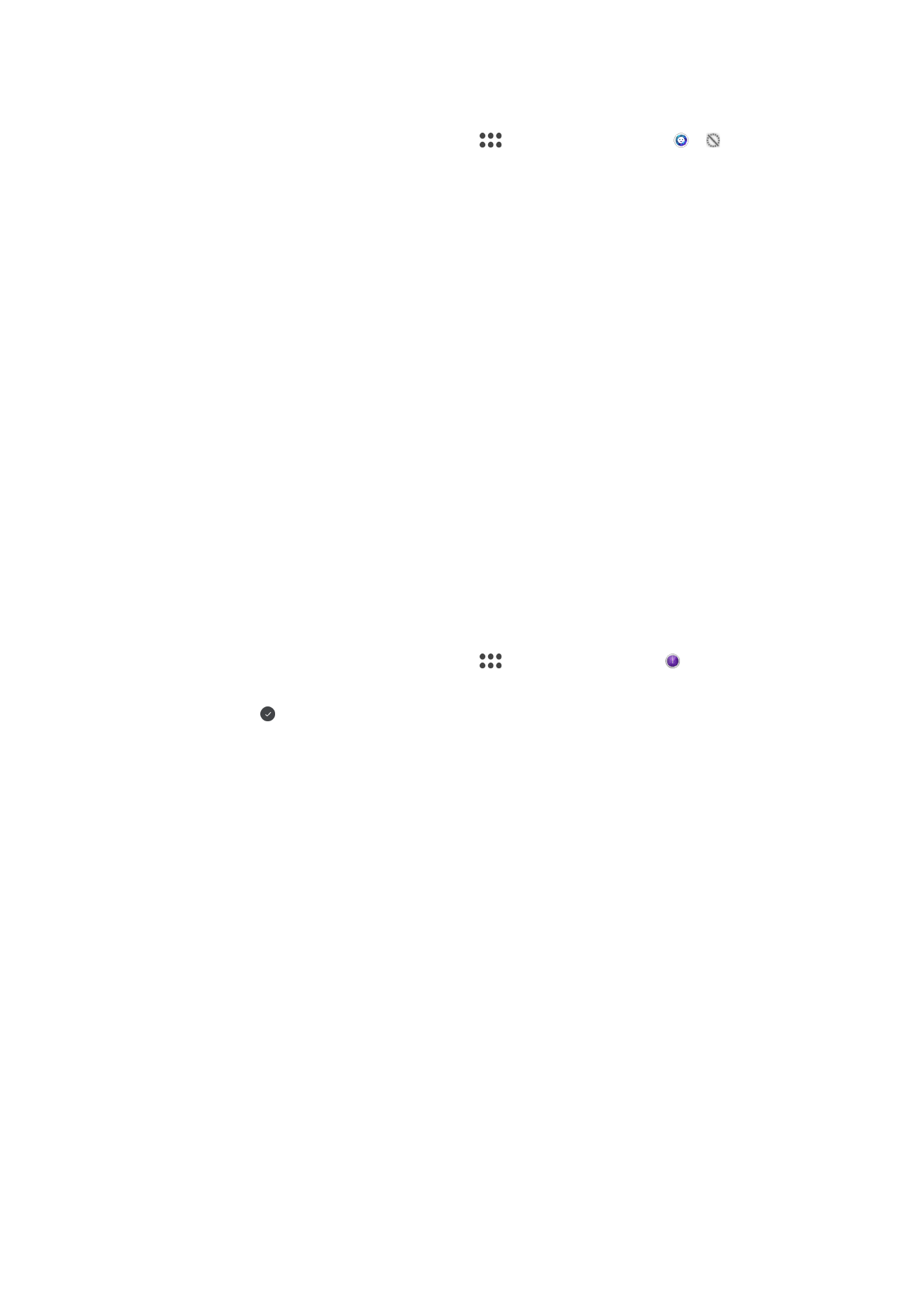
Për të përdorur tiparin e Magic beam
1
Aktivizoni kamerën.
2
Rrëshqitni shpejt në ekran për të përzgjedhur
dhe më pas trokitni lehtë > .
3
Për të zbatuar efektin e projektorit brenda syrit, përzgjidhni një model të përshtatur.
Efekti AR
Mund të përdorni efektet AR (realiteti i shtuar) në fotot ose videot tuaja dhe t'i bëni ato
më argëtuese. Kur përdorni kamerën, ky cilësim ju lejon të integroni skenda 3D në fotot
ose videot tuaja. Thjesht përzgjedhi skenën që dëshironi dhe rregulloni pozicionin e saj në
pamor.
Videoja e Timeshift
Mund të regjistroni video me një shpejtësi të lartë kuadrosh prej 120 kuadrosh në
sekondë dhe pastaj të zbatoni efektet që të riprodhoni disa pjesë ose të gjithë videon në
lëvizje të ngadaltë.
Fytyra në fotografi
Mund të përdorni regjimin Fytyra në fotografi për të aktivizuar kamerat e përparme dhe
kryesore në të njëjtën kohë, në mënyrë që të bëni një fotografi të vetes së bashku me
subjektin.
Timeshift burst
Kamera nxjerr një burst me 31 foto në një dritare prej dy sekondash - një sekondë para
dhe pasi të trokitni te tasti i kamerës në ekran. Kështu që mund të ktheheni dhe të gjeni
imazhin e përsosur.
Për të përdorur Timeshift burst
1
Aktivizoni kamerën.
2
Rrëshqitni shpejt në ekran për të përzgjedhur
dhe më pas përzgjidhni .
3
Nxirrni fotografitë. Fotografitë e nxjerra shfaqen në pamjen e miniaturave.
4
Lëvizni nëpër miniatura dhe përzgjidhni fotografinë që dëshironi të ruani, më pas
trokitni lehtë .
Regjimi me shumë kamera
Regjimi me shumë kamera ju lejon që të nxirrni një fotografi ose një video që ndërthur
kënde të ndryshme nga dy burime të ndryshme. Në ekranin e pajisjes tuaj shfaqen dy
pamje të kamerave - një nga kamera e pajisjes dhe një tjetër nga një pajisje e lidhur
Xperia
®
ose nga një kamerë e Sony që mbështet teknologjinë NFC dhe Wi-Fi Direct
®
.
Pra, nëse jeni në një koncert, për shembull, dhe dëshironi të nxirrni një fotografi ose një
video që ndërthur një pamje të grupit muzikor nga një kënd dhe të publikut nga një kënd
tjetër, mund të përdorni Regjimin me shumë kamera për efektin më të mirë të
mundshëm.
Mund ta konfiguroni Regjimin me shumë kamera duke përdorur NFC-në, e cila nis
çiftimin e dy pajisjeve me teknologjinë Wi-Fi Direct
®
.
111
Ky është një version i këtij botimi për Internet. © Printojeni vetëm për përdorim privat.
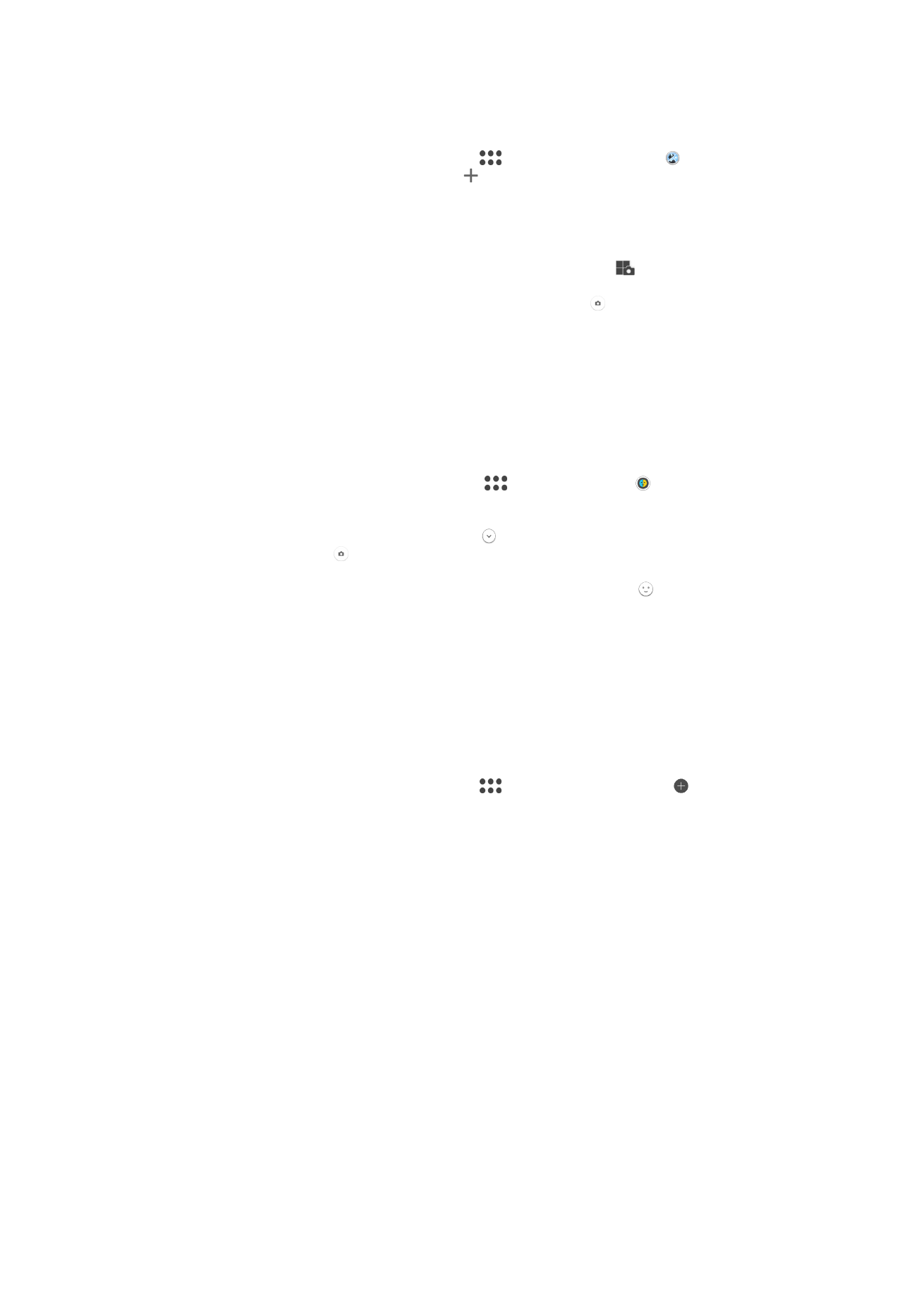
Për të përdorur regjimin e Shumë kamerave
1
Aktivizoni funksionin NFC në të dyja pajisjet që dëshironi të lidhni.
2
Aktivizoni kamerën në pajisjen tuaj.
3
Rrëshqitni shpejt në ekran për të përzgjedhur
dhe më pas përzgjidhni .
4
Në ekranet e të dyja pajisjeve, trokitni lehtë .
5
Prekni bashkë zonat e zbulimit të NFC-së të çdo pajisjeje. Të dyja pajisjet tani
duhet të lidhen me teknologjinë Wi-Fi Direct
®
.
6
Pasi pajisjet të lidhen, në ekranin e pajisjes tuaj shfaqen dy pamje të kamerave -
një nga kamera e pajisjes tuaj dhe një tjetër nga kamera e pajisjes së lidhur.
7
Për të risistemuar ose ndryshuar pamjet e kamerave, trokitni lehtë
.
8
Kur të keni përfunduar me modifikimin dhe të jeni gati për të nxjerrë fotografinë
ose videon përfundimtare të ndërthurur, trokitni lehtë
U krye > .
Maska AR
Përdorni veçorinë e maskës AR për të maskuar një autoportret të fytyrës tuaj me tiparet e
fytyrës nga një person tjetër ose nga një kafshë. Për shembull, mund ta shkrini fytyrën
tuaj me fytyrën e një shoku për të bërë autoportrete argëtuese hibride.
Për të përdorur tiparin e maskimit AR
1
Aktivizoni kamerën.
2
Rrëshqini shpejt mbi ekranin për të shkuar tek
, pastaj përzgjidhni .
3
Drejtojeni kamerën ndaj një fytyre, pastaj përzgjidhni maskën që dëshironi të
përdorni.
4
Për të bërë një foto, fillimisht trokitni lehtë mbi për të fshirë të gjitha maskat,
pastaj trokitni lehtë mbi .
5
Për të shfaqur përsëri të gjitha llojet e maskave, gjeni një fytyrë në kornizën me
ngjyrë që shfaqet në pamorin e kamerës tuaj, pastaj trokitni lehtë mbi .
Shkarkimi i aplikacioneve të kamerës
Mund të shkarkoni aplikacione falas ose me pagesë të kamerës nga Google Play™ ose
burime të tjera të të tjera. Para se të nisni shkarkimin, sigurohuni që keni një lidhje
funksionuese me internetin, mundësisht nëpërmjet Wi-Fi për të kufizuar tarifat e trafikut të
të dhënave.
Për të shkarkuar aplikacione të kamerës
1
Hapni aplikacionin e kamerës.
2
Rrëshqitni shpejt në ekran për të përzgjedhur
dhe më pas trokitni lehtë .
3
Përzgjidhni aplikacionin që dëshironi të shkarkoni dhe ndiqni udhëzimet për të
përfunduar instalimin.
Dallimi automatik i fytyrave
Kamera dallon automatikisht fytyrat dhe i cakton ato me korniza. Një kornizë me ngjyrë
tregon se cila fytyrë është zgjedhur për fokusin. Fokusi është caktuar për fytyrën më afër
qendrës së kamerës. Mund të trokitni lehtë po ashtu te një nga kornizat për të
përzgjedhur se cila fytyrë duhet të jetë në fokus.
Regjistrimi automatik
Aktivizoni regjistrimin automatik për të nxjerrë automatikisht fotografi me një nga opsionet
më poshtë.
Smile Shutter
Përdorni teknologjinë Smile Shutter™ për të fotografuar një fytyrë pikërisht kur buzëqesh. Aparati fotografik
dallon deri në pesë fytyra dhe përzgjedh njërën prej tyre për dallimin e buzëqeshjes dhe fokusimin automatik.
Kur fytyra e përzgjedhur buzëqesh, kamera nxjerr automatikisht një fotografi.
Joaktiv
Kur regjistrimi automatik është joaktiv, mund të nxirrni fotografi duke përdorur butonin e obturatorit ose tastin
e kamerës.
112
Ky është një version i këtij botimi për Internet. © Printojeni vetëm për përdorim privat.
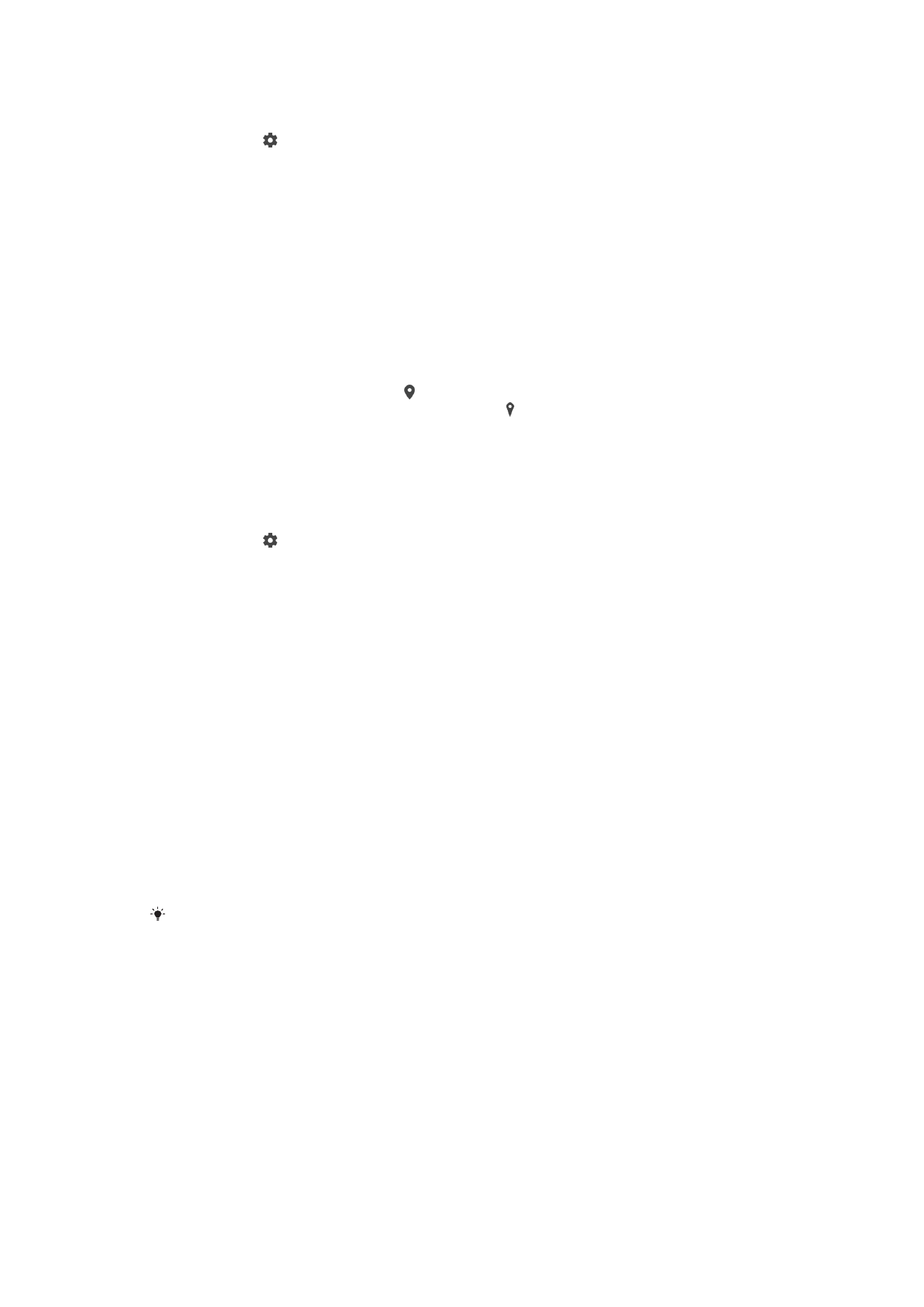
Për të aktivizuar Smile Shutter™
1
Aktivizoni kamerën.
2
Trokitni lehtë .
3
Gjeni dhe trokitni lehtë te
Regjistrimi automatik > Smile Shutter.
4
Kur kamera të jetë e hapur dhe
Smile Shutter i aktivizuar, drejtojeni kamerën nga
objekti juaj. Kamera përzgjedh se në cilën fytyrë do të fokusohet.
5
Fytyra shfaqet brenda një kornize me ngjyrë dhe fotografia nxirret automatikisht
sapo zbulohet një buzëqeshje.
6
Nëse nuk dallohet asnjë buzëqeshje, mund të shtypni tastin e kamerës për të
nxjerrë manualisht fotografinë.
Ruajtja e vendndodhjes gjeografike të një fotografie
Aktivizoni funksionin Ruani vendndodhjen për të gjeoetiketuar fotografitë - duke ruajtur
vendndodhjen gjeografike të përafërt kur i nxirrni ato. Vendndodhja gjeografike
përcaktohet nga rrjetet pa tel dhe teknologjia GPS.
Kur në ekranin e kamerës shfaqet , Ruajtja e vendndodhjes është e aktivizuar, por
pozicioni gjeografik nuk është gjetur. Kur shfaqet , Ruajtja e vendndodhjes është e
aktivizuar dhe vendndodhja gjeografike është e disponueshme, kështu që vendndodhja
gjeografike mund të shtohet te fotografia. Kur nuk shfaqet asnjë nga këto dy simbole,
Ruajtja e vendndodhjes është e çaktivizuar.
Për të aktivizuar gjeoetiketimin
1
Aktivizoni kamerën.
2
Trokitni lehtë .
3
Trokitni lehtë
Më shumë dhe më pas trokitni lehtë te rrëshqitësi pranë Ruani
vendndodhjen për të aktivizuar ose çaktivizuar funksionin.
4
Nëse po aktivizoni gjeoetiketimin, ju kërkohet të aktivizoni Shërbimet e
vendndodhjes nëse nuk janë aktivizuar tashmë. Trokitni lehtë
OK dhe më pas
trokitni lehtë te rrëshqitësi
Vendndodhja.
Marrja me prekje
Me Marrjen me prekje, thjesht trokitni lehtë kudo në ekranin e kamerës për të nxjerrë një
fotografi.
Aktiv
Vetëm kamera e përparme
Joaktiv
Vijat e rrjetës
Mund të përdorni vijat e rrjetës si një ndihmë vizuale gjatë regjistrimit për t'ju ndihmuar të
gjeni kompozimin e duhur për fotografinë tuaj.
Vijat e rrjetës shfaqen vetëm në ekranin e kamerës gjatë regjistrimit dhe nuk shfaqen në
fotografinë përfundimtare.
Paraafishimi automatik i fotografive
Mund të zgjidhni të paraafishoni fotografitë menjëherë pasi i nxirrni.
Aktiv
Pasi të nxirrni një fotografi, një paraafishim i saj shfaqet në këndin poshtë djathtas të ekranit për 3 sekonda.
Vetëm kamera e përparme
Pasi të nxirrni një fotografi me kamerën e përparme, një paraafishim i saj shfaqet në këndin poshtë djathtas të
ekranit për 3 sekonda.
Joaktiv
Fotografia ose videoja ruhet pasi e nxirrni dhe paraafishimi nuk shfaqet.
113
Ky është një version i këtij botimi për Internet. © Printojeni vetëm për përdorim privat.
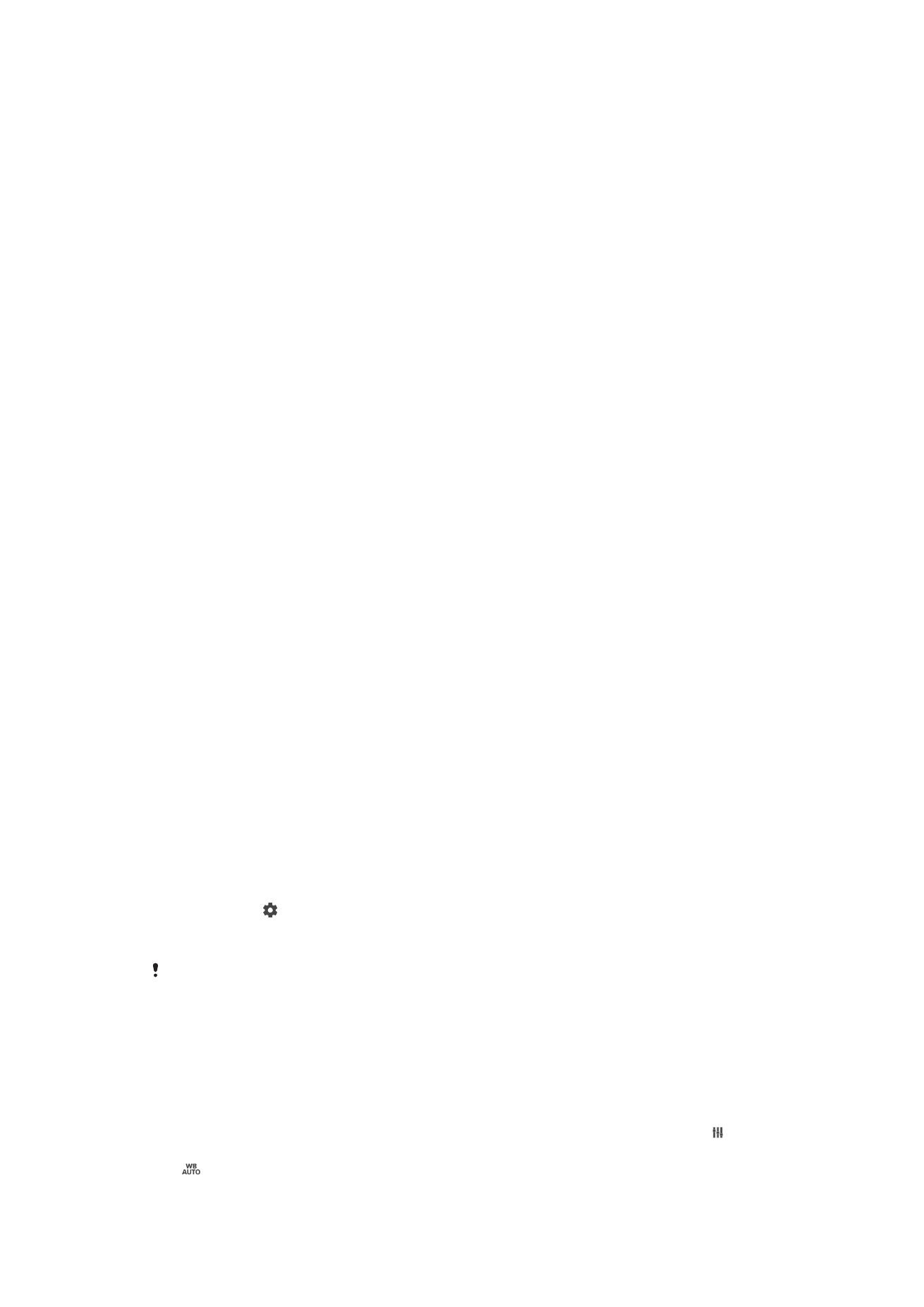
Përdorni tastin e volumit si
Mund të zgjidhni se si dëshironi ta përdorni tastin e volumit kur nxirrni fotografi.
Zoom
Përdorni tastin e volumit për të zmadhuar ose zvogëluar.
Volum
Përdorni tastin e volumit për të rregulluar volumin e njoftimeve, toneve të ziles dhe muzikës.
Obturator
Përdorni tastin e volumit për të nxjerrë fotografi.
Tingulli
Kur nxirrni një fotografi ose filloni të regjistroni një video, Kamera lëshon të tingull të
obturatorit. Nëse përdorni kohëvonuesin, ajo do të lëshojë një seri sinjalesh bip për të
treguar numërimin mbrapsht. Mund të zgjidhni që t'i aktivizoni ose t'i çaktivizoni këta
tinguj.
Ruajtja e të dhënave
Mund të zgjidhni të ruani të dhënat tuaja ose në një kartë SD të heqshme ose në
hapësirën ruajtëse të brendshme.
Hapësira ruajtëse e brendshme
Fotot ose videot ruhen në kujtesën e pajisjes.
Karta SD
Fotot ose videot ruhen në kartën SD.
Hapja e shpejtë
Përdorni cilësimet e Hapjes së shpejtë për të hapur kamerën kur ekrani është i kyçur.
Vetëm hape
Kur ky cilësim është i aktivizuar, mund të hapni kamerën kur ekrani është i kyçur, duke shtypur për pak çaste
tastin e kamerës.
Hape dhe fotografo
Kur ky cilësim është i aktivizuar, mund të hapni kamerën dhe të nxirrni automatikisht një foto kur ekrani është i
kyçur, duke shtypur për pak çaste tastin e kamerës.
Hape dhe regjistro videon
Kur ky cilësim është i aktivizuar, mund të hapni kamerën dhe të filloni të regjistroni një video kur ekrani është i
kyçur, duke shtypur për pak çaste tastin e kamerës.
Joaktiv
Për të rregulluar ngjyrën dhe ndriçimin
1
Aktivizoni kamerën.
2
Trokitni lehtë >
Ngjyra dhe ndriçimi.
3
Zvarritni rrëshqitësit te pozicionet e dëshiruara për të rregulluar ngjyrën dhe
ndriçimin.
Ky cilësim është i disponueshëm vetëm në regjimet e kamerës Automatike superiore dhe
Video.
Balanca e të bardhës
Ky cilësim, i cili është i disponueshëm vetëm në regjimin e regjistrimit
Me dorë, rregullon
balancën e ngjyrës sipas kushteve të ndriçimit. Po ashtu mund ta rregulloni manualisht
ekspozimin në diapazonin -2,0 EV deri në +2,0 EV. Për shembull, mund të rrisni ndriçimin
e imazhit ose të ulni ekspozimin e përgjithshëm duke trokitur lehtë përkatësisht te
kontrollet plus ose minus kur shfaqet ikona e cilësimit të balancës së të bardhës .
Automatike
Rregullon automatikisht balancën e ngjyrave sipas kushteve të ndriçimit.
114
Ky është një version i këtij botimi për Internet. © Printojeni vetëm për përdorim privat.
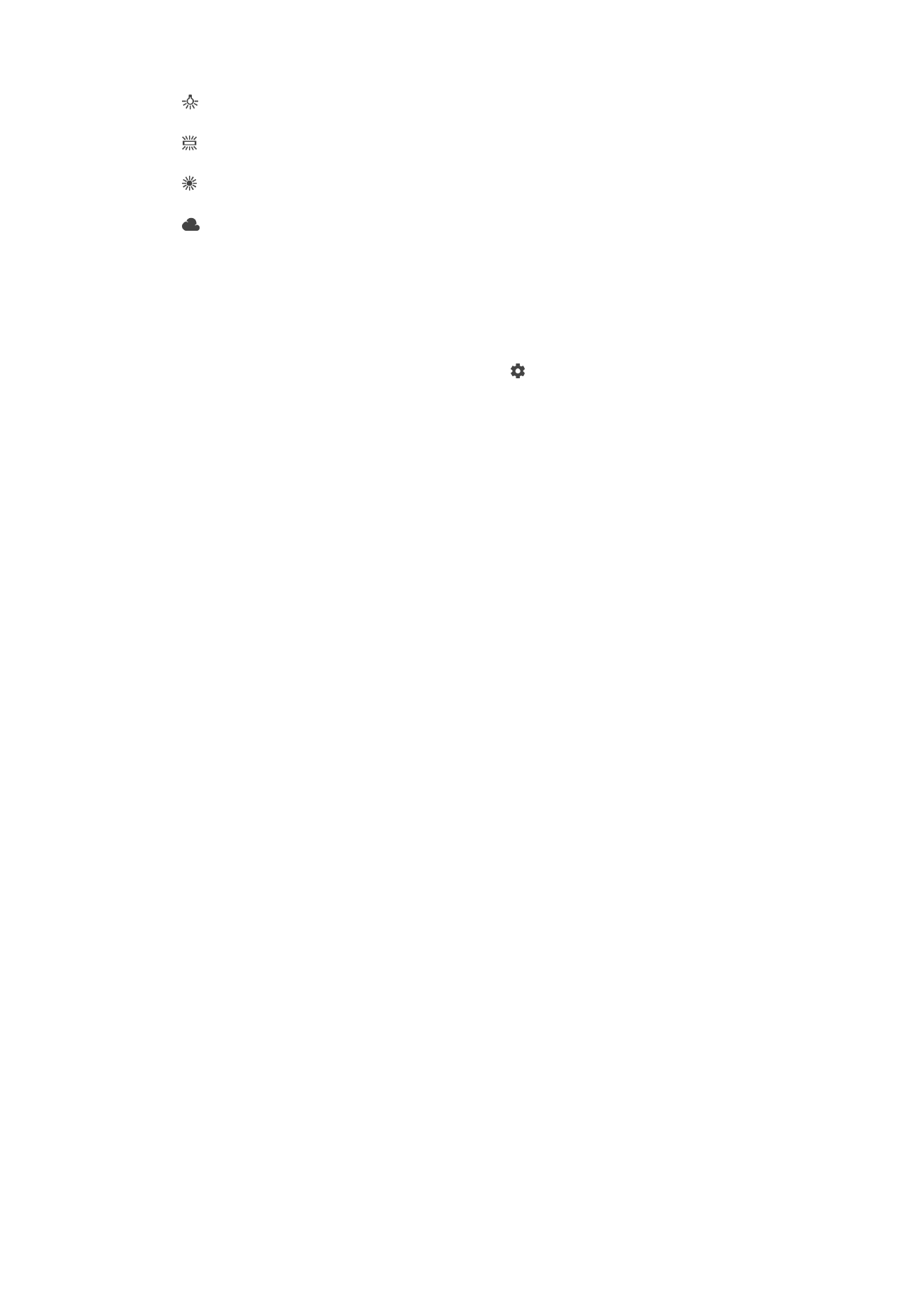
Inkandeshente
Rregullon balancën e ngjyrave për kushtet e një ndriçimi të butë si p.sh. nën llambat e dritave.
Fluoreshente
Rregullon balancën e ngjyrave për ndriçimin fluoreshent.
Dritë dite
Rregullon balancën e ngjyrave për kushtet e mjediseve të jashtme me diell.
Me re
Rregullon balancën e ngjyrave për një qiell me re.